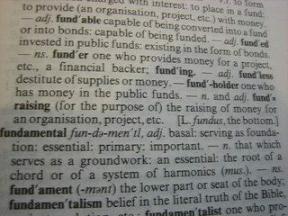أفضل 6 إصلاحات للملاحة الصوتية لا تعمل في خرائط Apple على iPhone
منوعات / / April 22, 2023
تتيح لك خرائط Apple التنقل في الشوارع المزدحمة عندما تريد الوصول إلى موقع معين. إذا كنت ذاهبًا في رحلة برية ، يمكنك ذلك إضافة محطات متعددة لأخذ فترات راحة أثناء رحلتك. أفضل جزء هو أنك لست مضطرًا إلى مواصلة النظر إلى جهاز iPhone الخاص بك لمعرفة الاتجاهات حيث تصبح الملاحة الصوتية دليلك.

في بعض الأحيان تأخذ منعطفًا خاطئًا أو تستمر في التحديق في جهاز iPhone الخاص بك لأن التنقل الصوتي يتوقف عن العمل. إذا كان هذا الصوت مألوفًا لك ، فنحن نقدم بعض حلول العمل لمساعدتك في إصلاح الملاحة الصوتية التي لا تعمل في خرائط Apple على جهاز iPhone الخاص بك.
1. تحقق مما إذا تم كتم صوت الملاحة الصوتية
بدءًا من الحل الأساسي ، ستحتاج إلى التحقق مما إذا تم كتم صوت ميزة التنقل الصوتي في تطبيق الخرائط على جهاز iPhone الخاص بك. تتيح لك خرائط Apple خيار كتم صوت أوامر التنقل الصوتي يدويًا في حالة ما إذا كانت تشتت الانتباه.
الخطوة 1: افتح تطبيق خرائط Apple على جهاز iPhone الخاص بك.

الخطوة 2: ابدأ التنقل إلى الموقع المطلوب.
الخطوه 3: اضغط على أيقونة الصوت في الجانب العلوي الأيمن.
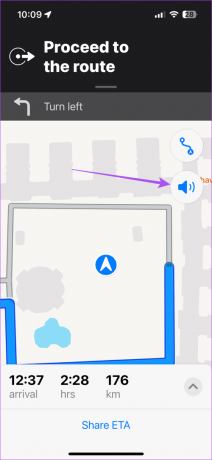
الخطوة الرابعة: حدد خيار تشغيل الصوت لإلغاء كتم صوت الملاحة الصوتية. ثم تحقق من حل المشكلة.

2. تمكين الاتجاهات المنطوقة
يعمل تطبيق خرائط Apple على تمكين الاتجاهات المنطوقة افتراضيًا على جهاز iPhone الخاص بك. ولكن إذا كنت لا تزال غير قادر على سماع الاتجاهات الصوتية ، فربما تم تعطيل الميزة عن طريق الخطأ. إليك كيفية التحقق.
الخطوة 1: افتح تطبيق الإعدادات على جهاز iPhone الخاص بك.

الخطوة 2: قم بالتمرير لأسفل وانقر على الخرائط.

الخطوه 3: قم بالتمرير لأسفل وحدد الاتجاهات المنطوقة.
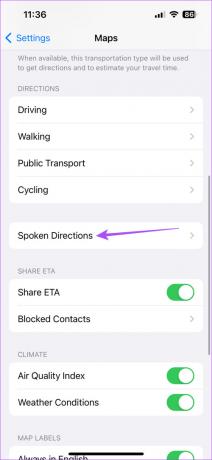
الخطوة الرابعة: انقر على مفاتيح التبديل بجوار "الاتجاهات ، إيقاف الصوت المنطوق مؤقتًا" و "جهاز تنبيه الاتجاهات".
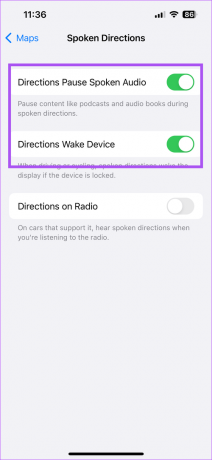
ستعمل هذه الميزات على إيقاف المحتوى مؤقتًا مثل البودكاست والموسيقى أثناء التنقل الصوتي وأيضًا تنشيط شاشة iPhone إذا كانت مقفلة.
نوصي أيضًا بتمكين الاتجاهات على الراديو لسماع التنقل الصوتي أثناء الاستماع إلى الراديو.
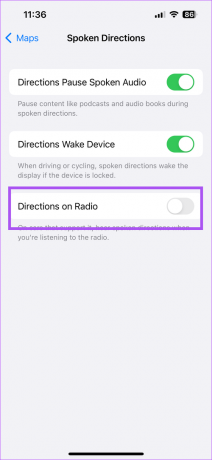
الخطوة الخامسة: أغلق تطبيق الإعدادات وافتح تطبيق خرائط Apple للتحقق من حل المشكلة.

3. تحقق من مستويات الصوت على iPhone
في بعض الأحيان ، يتعين عليك خفض مستويات الصوت في جهاز iPhone الخاص بك لتجنب إزعاج أي شخص من حولك أو عدم ترك أصوات الإشعارات تزعجك أثناء العمل. ومن الطبيعي أن تنسى رفع مستوى الصوت لاحقًا. لذلك إذا كانت ميزة التنقل الصوتي لا تزال لا تعمل في خرائط Apple ، فمن الجيد التحقق من مستويات الصوت على جهاز iPhone الخاص بك.
الخطوة 1: افتح تطبيق الإعدادات على جهاز iPhone الخاص بك.

الخطوة 2: اضغط على Sound and Haptics.

الخطوه 3: استخدم شريط تمرير الصوت لزيادة مستويات الصوت.

الخطوة الرابعة: أغلق تطبيق الإعدادات وافتح تطبيق خرائط Apple للتحقق مما إذا كان هذا مفيدًا.

4. فرض الإنهاء وإعادة تشغيل الخرائط
هناك حل فعال آخر وهو فرض الإقلاع وإعادة تشغيل تطبيق خرائط Apple على جهاز iPhone الخاص بك لمنحه بداية جديدة. قد تكون عملية أو نشاطًا في الخلفية قد يمنع أو يحدث خللًا في تطبيق الخرائط.
الخطوة 1: على الشاشة الرئيسية لجهاز iPhone ، اسحب لأعلى مع الاستمرار للكشف عن نوافذ تطبيق الخلفية.
الخطوة 2: اسحب لليمين للبحث عن الخرائط. ثم اسحب لأعلى لفرض إنهاء التطبيق.
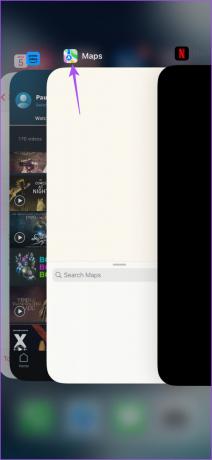
الخطوه 3: أعد تشغيل تطبيق خرائط Apple للتحقق من ذلك.

5. تحقق من اتصالك بالإنترنت
تحتاج خرائط Apple إلى اتصال دائم بالإنترنت لإظهار الاتجاهات وتوفير التنقل الصوتي. لذلك إذا كنت تشعر أن التنقل الصوتي يتعثر في بعض الأحيان في خرائط Apple على جهاز iPhone ، فستحتاج إلى التحقق من سرعات الاتصال بالإنترنت لديك. نظرًا لأنك ستستخدم الخرائط في الغالب في الهواء الطلق ، فإليك كيفية التحقق مما إذا كان الوصول إلى بيانات الجوال مسموحًا به للخرائط.
الخطوة 1: افتح تطبيق الإعدادات على جهاز iPhone الخاص بك.

الخطوة 2: قم بالتمرير لأسفل وانقر على الخرائط.

الخطوه 3: اضغط على زر التبديل بجوار بيانات الجوال.
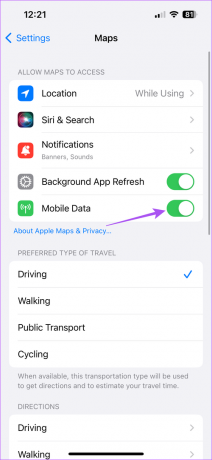
الخطوة الرابعة: أغلق تطبيق الإعدادات وابدأ تشغيل تطبيقات خرائط Apple لمشاهدة التغيير.

6. تحديث الخرائط
إذا لم ينجح أي من الحلول حتى الآن ، فنحن نقترح تحديث خرائط Apple عن طريق تثبيت أحدث إصدار من iOS. سيؤدي هذا إلى إزالة أي أخطاء أو مواطن الخلل التي تسبب هذه المشكلة.
الخطوة 1: افتح تطبيق الإعدادات على جهاز iPhone الخاص بك.

الخطوة 2: قم بالتمرير لأسفل وانقر فوق عام.

الخطوه 3: اضغط على تحديث البرنامج.

الخطوة الرابعة: في حالة توفر تحديث ، قم بتنزيله وتثبيته.
الخطوة الخامسة: بعد ذلك ، افتح تطبيق خرائط Apple للتحقق من استمرار المشكلة.

احصل على الاتجاهات الصوتية
ستساعد هذه الحلول خرائط Apple على استئناف التنقل الصوتي على جهاز iPhone الخاص بك. يمكن للتطبيق اقتراح أفضل الطرق لإبعادك عن حركة المرور أثناء تنقلاتك المعتادة. لهذا السبب يوصى بإضافة عنوان منزلك في تطبيق الخرائط للعثور على أفضل الطرق والاتجاهات التي تتجنب حواجز الطرق. يمكنك قراءة منشوراتنا على كيفية إضافة عنوان منزلك في خرائط Apple على جهاز iPhone الخاص بك.
آخر تحديث في 5 أبريل 2023
قد تحتوي المقالة أعلاه على روابط تابعة تساعد في دعم Guiding Tech. ومع ذلك ، فإنه لا يؤثر على نزاهة التحرير لدينا. يظل المحتوى غير متحيز وأصيل.
كتب بواسطة
باوروش تشودري title = "view>
إزالة الغموض عن عالم التكنولوجيا بأبسط طريقة وحل المشكلات اليومية المتعلقة بالهواتف الذكية وأجهزة الكمبيوتر المحمولة وأجهزة التلفزيون ومنصات بث المحتوى.